
آخر تحديث في

أنت تعرف شيئًا عن Siri و Alexa ، لكن هل تعلم أن Spotify لديه مساعد صوت أيضًا؟ إليك كيفية استخدام أوامر Spotify الصوتية.
لقد سمعت عن المساعدين الصوتيين مثل Alexa من Amazon و Apple's Siri ، لكن هل تعلم أن Spotify لديه واحد أيضًا؟
يا سبوتيفي، كما يُعرف أمر Spotify الصوتي ، لا يحتوي على العديد من الميزات مثل المساعدين الصوتيين الآخرين. ومع ذلك ، فإن ما يقدمه هو بعض عناصر التحكم الصوتية الأساسية في تطبيق Spotify الخاص بك. يمكنك أن تطلب منه تشغيل أغنية أو فرقة أو فنان أو بودكاست أو قائمة تشغيل فردية.
إذا لم تستخدمه من قبل ، فسنلقي نظرة على كيفية تمكينه واستخدام أوامر Spotify الصوتية.
كيفية تمكين عناصر التحكم الصوتي في Spotify
لاستخدام المساعد الصوتي Spotify ، ستحتاج إلى تمكينه أولاً على جهازك المحمول.
لتشغيل يا سبوتيفي المساعد الصوتي ، استخدم الخطوات التالية:
- تحميل تطبيق Spotify على جهاز iPhone أو Android الخاص بك.
- قم بتشغيل التطبيق ، ثم اضغط مع الاستمرار على رمز البحث في الأسفل.
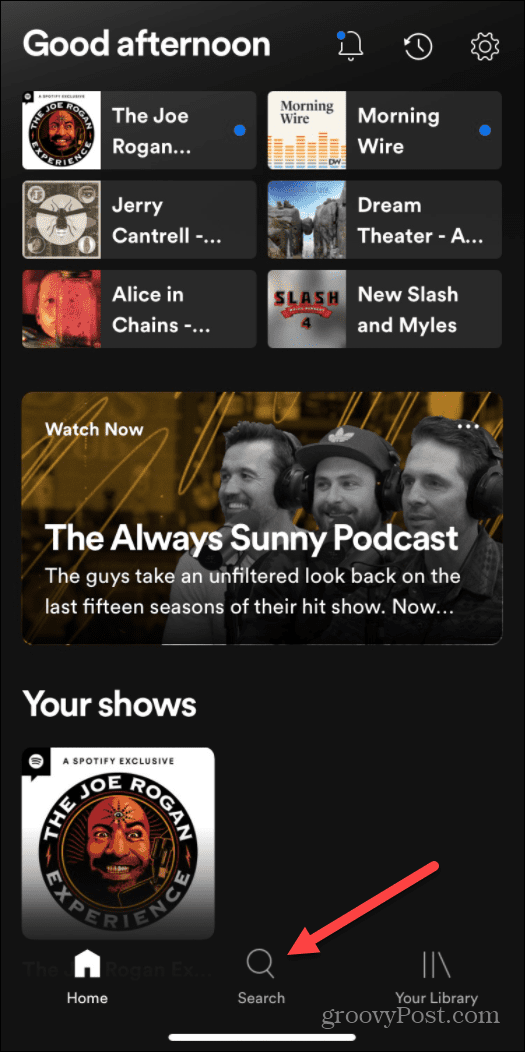
- ستظهر شاشة تعرف بالمساعد الصوتي. اضغط على تشغيل "Hey Spotify" زر.
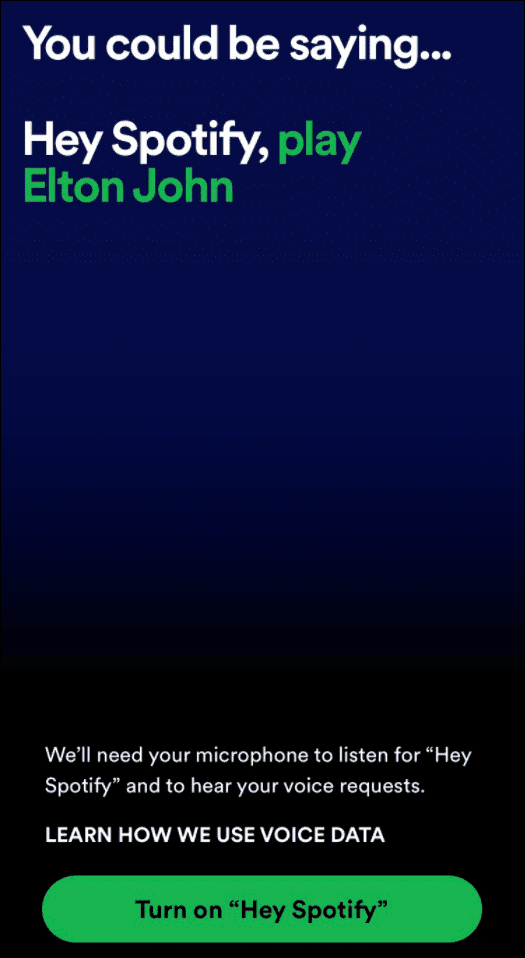
- بعد ذلك ، ستحتاج إلى منح Spotify إمكانية الوصول إلى ميكروفون جهازك. عند المطالبة ، اتبع التعليمات التي تظهر على الشاشة.
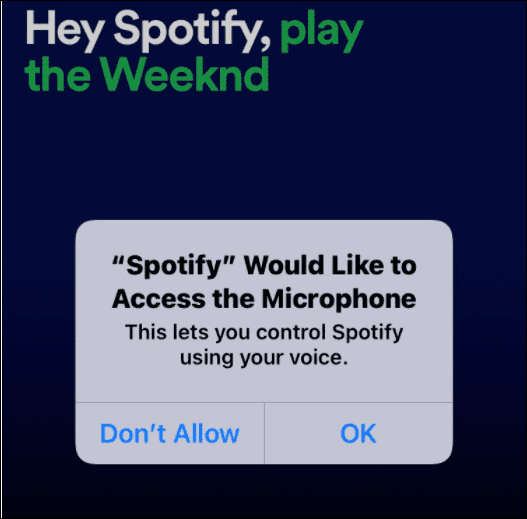
هذا هو. تم تمكين المساعد الصوتي "Hey Spotify" الآن على جهازك ، ويمكنك البدء في استخدامه.
كيفية استخدام أوامر Spotify الصوتية
الآن بعد أن تم تمكين مساعد Spotify على هاتفك أو جهازك اللوحي ، يمكنك استخدام ميزاته الصوتية. يعد استخدامه أمرًا بسيطًا ويعمل بشكل مشابه للمساعدين الصوتيين الآخرين. سنلقي نظرة على بعض الأشياء التي يمكنك فعلها باستخدام "Hey Spotify".
لاستخدام أوامر Spotify الصوتية ، استخدم الخطوات التالية:
- أحد الأشياء الأساسية التي يمكنك القيام بها هو أن تطلب منها العزف على فرقة أو فنان معين. يقول، "مرحبًا Spotify ، قم بتشغيل (اسم الفرقة / الفنان).”
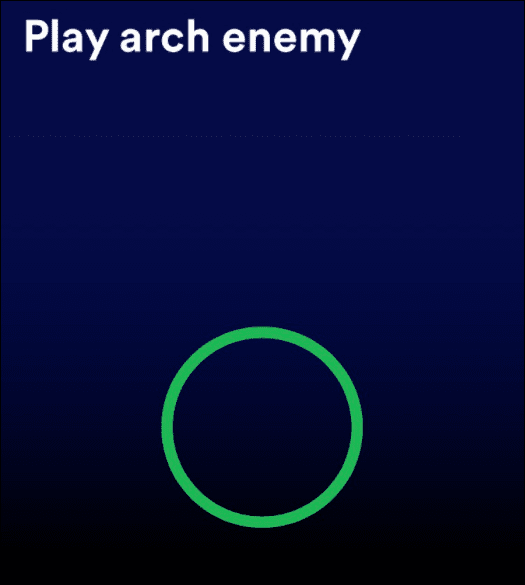
- سيكرر المساعد الصوتي ما تطلبه ويبدأ في تشغيل أغنية عشوائية من الفرقة أو الفنان. التجربة مثل استخدام البحث عن طريق الكتابة. ستتوفر أغاني الفرق الموسيقية والفنانين الأخرى على شاشتك عن طريق التمرير سريعًا لأسفل.
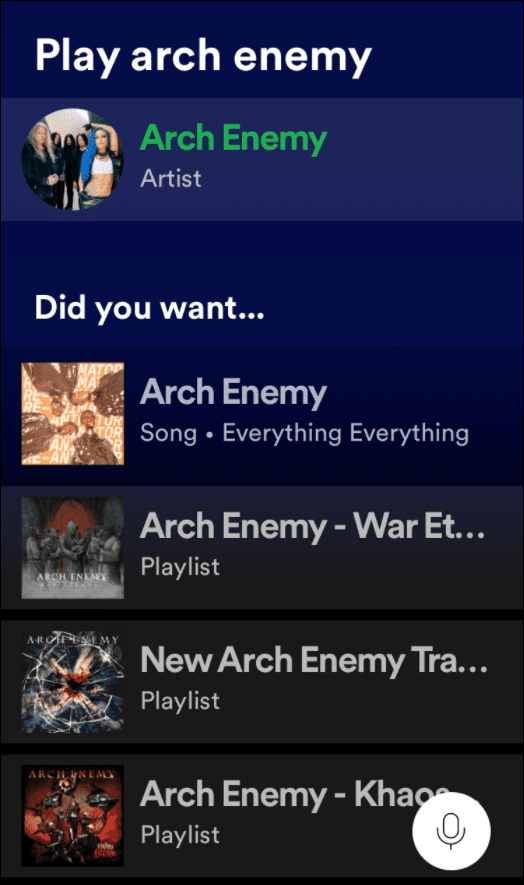
- هناك أمر أساسي آخر يمكنك استخدامه وهو تشغيل مقطع موسيقي أو إيقافه مؤقتًا بمجرد قول ، "مرحبًا Spotify ، تشغيل / إيقاف مؤقت.”
- يمكنك استخدام صوتك للتحكم يا سبوتيفي طالما أن التطبيق في المقدمة. يوجد أيضًا رمز ميكروفون يمكنك الضغط عليه في الزاوية اليمنى السفلية من الشاشة للوصول إليه يدويًا.
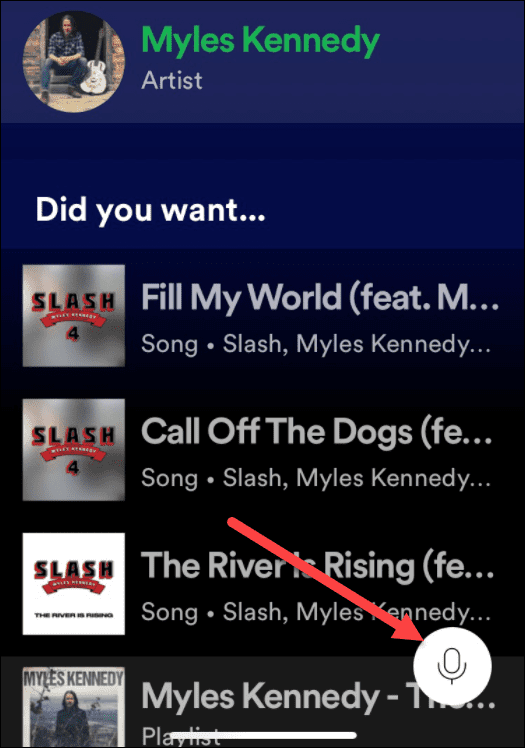
استخدام Hey Spotify مع قوائم التشغيل
ميزة أخرى رائعة هي القدرة على مطالبة Hey Spotify بتشغيل قائمة تشغيل حالية قمت بإنشائها مسبقًا. فقط إسأل، "مرحبًا Spotify ، قم بتشغيل قائمة تشغيل "التمرين". " يمكنك أن تطلب من Spotify تشغيل قوائم تشغيل تحتوي على فنانين أو حالات مزاجية أو أنواع مختلفة.
يمكنك إنشاء قائمة تشغيل باستخدام Hey Spotify باتباع الخطوات التالية:
- قم بتشغيل تطبيق Spotify على جهازك.
- يقول، "مرحبًا Spotify ، قم بتشغيل قائمة تشغيل موسيقى الهيفي ميتال" (أو أي نوع تريده من قائمة التشغيل.)
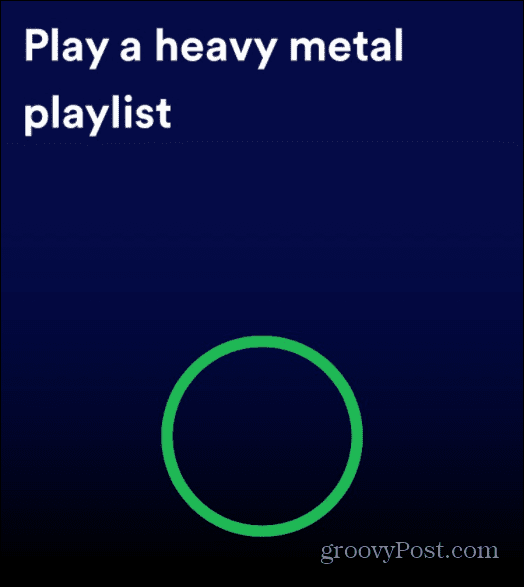
- سينشئ Spotify قائمة تشغيل للنوع الذي تطلبه. يقوم بإنشاء قائمة بناءً على إبداءات الإعجاب وعادات الاستماع ، ومن هناك ، يمكنك استكشاف الموسيقى بشكل أكبر.
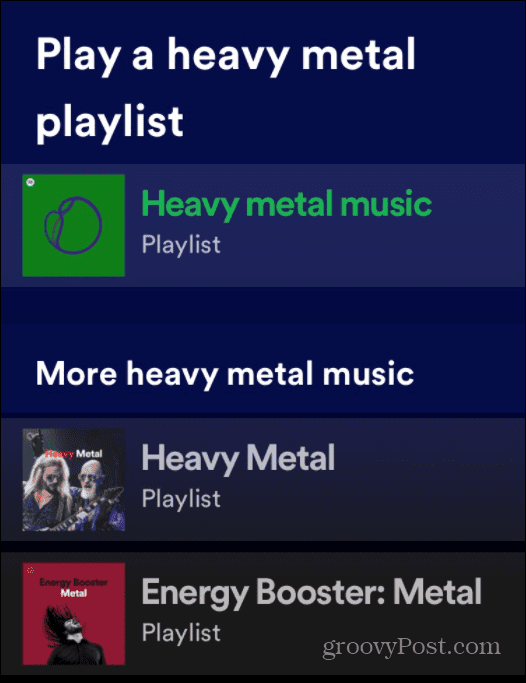
كيفية تشغيل Spotify Podcasts باستخدام الأوامر الصوتية
بالطبع ، Spotify هي موطن الآلاف من البودكاست ، ويمكنك أن تسأل يا سبوتيفي للعبهم.
- قم بتشغيل تطبيق Spotify على جهازك.
- يقول، "مرحبًا Spotify ، العب The Joe Rogan Experience.”
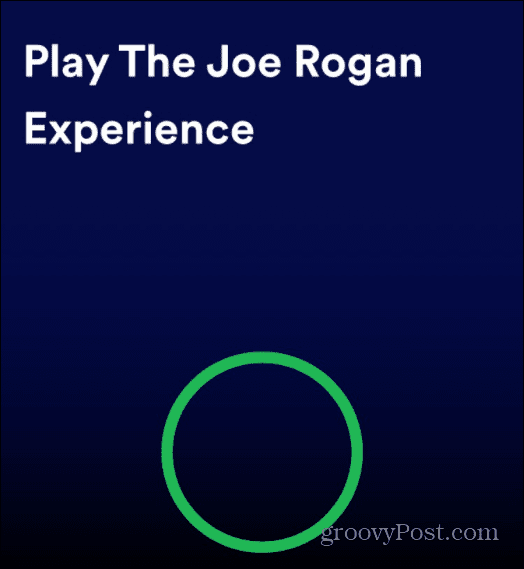
- تمامًا كما هو الحال مع موسيقاك ، سيبدأ تشغيل البودكاست الذي تطلبه.
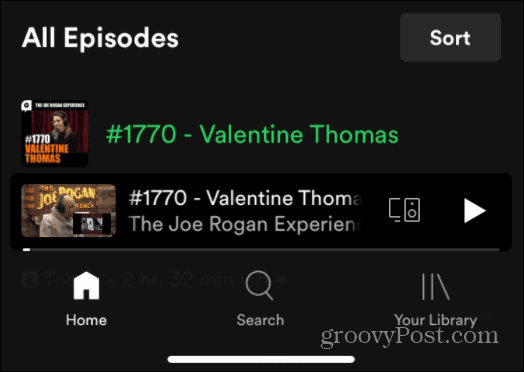
المزيد على Spotify
طالما كان تطبيق Spotify قيد التشغيل في المقدمة ، يجب أن تكون قادرًا على قول "يا سبوتيفي"للوصول إلى المساعد. ومع ذلك ، فإنه لا يلتقط صوتك دائمًا. للوصول إليه يدويًا ، انقر مع الاستمرار فوق رمز البحث في الجزء السفلي من الشاشة ، أو انقر فوق زر الميكروفون في الجزء العلوي من بحث صفحة.
ستصل كلتا الطريقتين إلى المساعد.
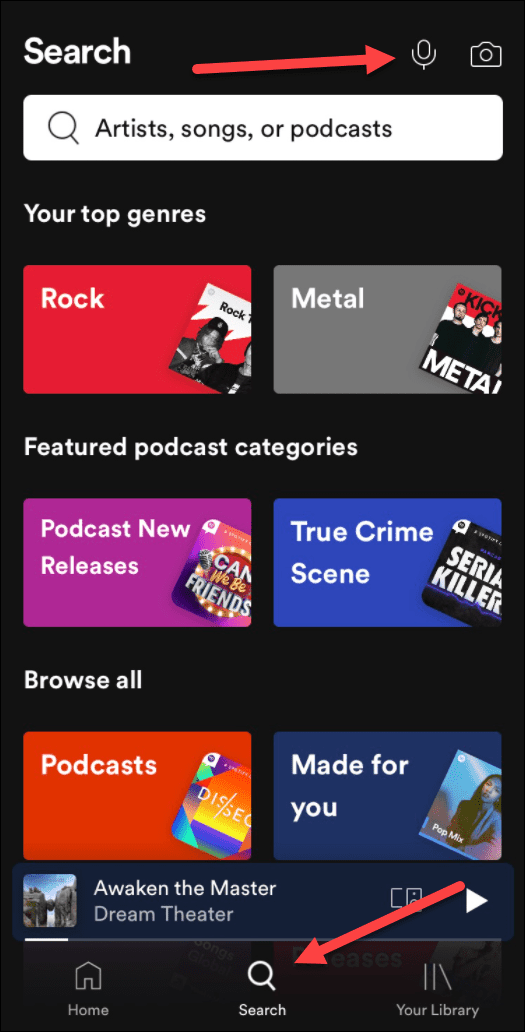
يا سبوتيفي ليست مليئة بالميزات مثل المساعدين الصوتيين الآخرين ، ولكنها تتيح لك القيام بالمهام الأساسية باستخدام Spotify بدون استخدام اليدين. يمنحك تجربة استماع للموسيقى والبودكاست دفعة قوية.
كان Spotify موجودًا منذ عدة سنوات ويستمر في اكتساب الميزات. على سبيل المثال ، يمكنك قم بتغيير صورة قائمة تشغيل Spotify وحتى التحويل قوائم تشغيل Spotify إلى حساب جديد. هذا لا يعني أنه لا يعاني من مشاكل من وقت لآخر ، وسوف ترغب في ذلك إصلاحه عندما يتوقف Spotify عن العمل.
كيفية البحث عن مفتاح منتج Windows 11 الخاص بك
إذا كنت بحاجة إلى نقل مفتاح منتج Windows 11 الخاص بك أو كنت بحاجة إليه فقط لإجراء تثبيت نظيف لنظام التشغيل ، ...
كيفية مسح Google Chrome Cache وملفات تعريف الارتباط وسجل التصفح
يقوم Chrome بعمل ممتاز في تخزين محفوظات الاستعراض وذاكرة التخزين المؤقت وملفات تعريف الارتباط لتحسين أداء متصفحك عبر الإنترنت. كيف ...
مطابقة الأسعار في المتجر: كيفية الحصول على الأسعار عبر الإنترنت أثناء التسوق في المتجر
لا يعني الشراء من المتجر أن عليك دفع أسعار أعلى. بفضل ضمانات مطابقة الأسعار ، يمكنك الحصول على خصومات عبر الإنترنت أثناء التسوق في ...
كيفية إهداء اشتراك Disney Plus ببطاقة هدايا رقمية
إذا كنت تستمتع بـ Disney Plus وترغب في مشاركتها مع الآخرين ، فإليك كيفية شراء اشتراك Disney + Gift مقابل ...



